Patikrinkite profesionalius sprendimus, kurie iš tikrųjų veikia
- „Spotify“ pirmą kartą buvo pristatyta „Xbox“ 2017 m. liepos mėn. ir nuo to laiko buvo įnirtinga, tačiau daugelis pranešė, kad programa neveikia.
- Problema dažniausiai kyla dėl problemų su serveriu, lėto interneto arba netinkamo programos įdiegimo.
- Norėdami išspręsti problemas, pirmiausia atnaujinkite „Xbox“ ir „Spotify“, patikrinkite interneto greitį arba iš naujo nustatykite konsolę, be kitų sprendimų.
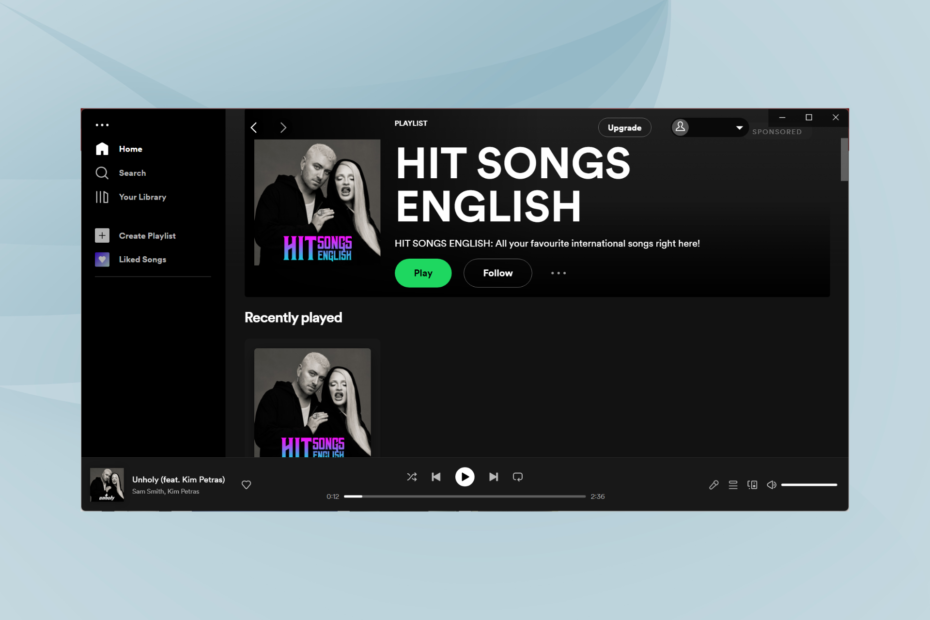
XĮDIEGTI PASPUSTELĖT ATSISIUNČIŲ FAILĄ
Ši programinė įranga ištaisys įprastas kompiuterio klaidas, apsaugos jus nuo failų praradimo, kenkėjiškų programų, aparatinės įrangos gedimų ir optimizuos jūsų kompiuterį maksimaliam našumui. Išspręskite kompiuterio problemas ir pašalinkite virusus dabar atlikdami 3 paprastus veiksmus:
- Atsisiųskite „Restoro PC Repair Tool“. kuri pateikiama kartu su patentuotomis technologijomis (yra patentas čia).
- Spustelėkite Pradėti nuskaitymą Norėdami rasti „Windows“ problemas, kurios gali sukelti kompiuterio problemų.
- Spustelėkite Remontuoti visus Norėdami išspręsti problemas, turinčias įtakos jūsų kompiuterio saugai ir našumui.
- „Restoro“ atsisiuntė 0 skaitytojų šį mėnesį.
„Spotify“ pastaruoju metu tapo viena populiariausių garso transliacijos platformų, joje užsiregistravo milijonai žmonių. Ir nors programa sklandžiai veikia visuose įrenginiuose, kai kurie „Xbox“ vartotojai pranešė, kad „Spotify“ neveikia.
Daugeliui „Spotify“ neveikė „Xbox One“, tačiau problema paplitusi įvairiose konsolių versijose ir net keliems vartotojams, „Spotify“ nustojo veikti „Windows“.. Taigi, jei ieškojote konkretaus pataisymo, tai yra tinkamas puslapis.
Kodėl „Spotify“ neveikia „Xbox“?
Štai keletas priežasčių, dėl kurių „Spotify“ neveikia „Xbox“:
- „Spotify“ serverių problemos: Jei „Spotify“ serveriai neveikia, susidursite su problemomis pasiekiant programą arba perduodant turinį srautiniu būdu.
- „Spotify“ nebuvo tinkamai įdiegtas: Kai kurie vartotojai pranešė, kad netinkamas „Spotify“ įdiegimas sukėlė problemą jų atveju.
- Klaidingas atnaujinimas: Jei problema prasidėjo po to „Xbox“ atnaujinimas arba „Spotify“, gali būti kalta naujinimo klaida. Paprastai kūrėjai išleidžia tam skirtą pataisą vėlesnėse versijose.
Ką daryti, jei „Spotify“ neveikia „Xbox“?
Prieš pereidami prie šiek tiek ilgesnių sprendimų, išbandykite šiuos greitus sprendimus:
- Patikrinkite, ar „Spotify“ serveriai neveikia. Tam galite pasinaudoti tokia paslauga kaip Žemutinis detektorius arba eikite į „Spotify“ socialinės žiniasklaidos rankenas, kad gautumėte atnaujinimų.
- Patikrinkite, ar pasiekėte didžiausią įrenginių ribą, nes kai kuriais atvejais vartotojai dėl to negalėjo paleisti „Spotify“. Norėdami išspręsti problemas, pašalinkite kelis įrenginius iš Microsoft "paskyrą.
- Paprastas, bet veiksmingas pataisymas, kai „Spotify“ neveikia „Xbox“, yra atlikti sunkųjį atstatymą. Viskas, ką jums reikia padaryti, tai paspausti Xbox pulto mygtuką 10 sekundžių ir palaukite, kol jis išsijungs. Tada dar 10 sekundžių atjunkite jį nuo maitinimo šaltinio. Liko tik vėl prijungti „Xbox“ konsolę prie maitinimo šaltinio ir jį įjungti. Dabar patikrinkite, ar „Spotify“ veikia.
- Atnaujinkite „Xbox“ konsolę ir „Spotify“ programą.
- Jei „Spotify“ neveikia, perjunkite į kitą „Xbox“ programą, kurioje skamba foninė muzika, grįžkite į „Spotify“ iš meniu ir padidinkite jos garsumą. Kai „Spotify“ pradės veikti, galėsite grįžti į programą ir ji turėtų toliau veikti įprastai.
Jei nė vienas iš šių dalykų neveikia, toliau išvardyti tikrai tiks.
1. Naudokite „Spotify Connect“.
PASTABA
Norėdami transliuoti muziką į „Xbox“, galite naudoti ir mobilųjį įrenginį, ir kompiuterį „Spotify Connect“.. Veiksmai čia skirti pastariesiems, nors jie išlieka panašūs abiem.
- Atsisiųskite „Spotify“ iš „Microsoft Store“. jei dar neturite programos, tada paleiskite ją.
- Dabar paleiskite bet kurį takelį arba podcast'ą ir spustelėkite Prisijunkite prie įrenginio variantas.
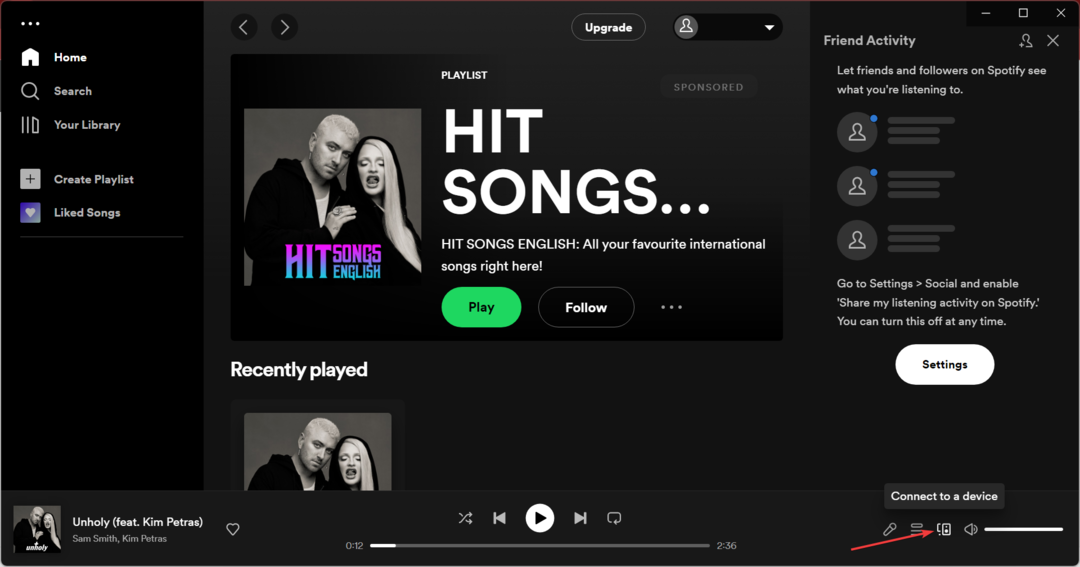
- Galiausiai pasirinkite savo Xbox iš įrenginių sąrašo.
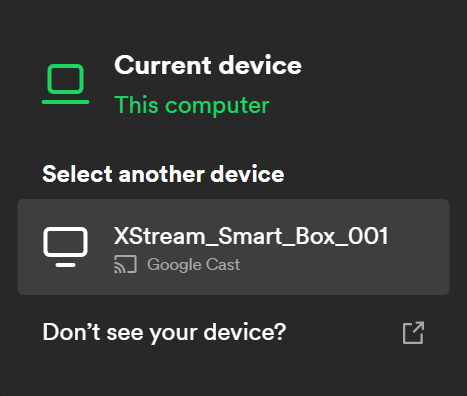
„Spotify“ dabar turėtų pradėti veikti „Xbox“, bet vėlgi, tai yra daugiau problemos sprendimo būdas. Jei primygtinai reikalaujate išspręsti problemą, toliau pateikti sprendimai turėtų padėti.
2. Patikrinkite interneto greitį
- Valdiklyje paspauskite Xbox mygtuką ir tada atidarykite Nustatymai.
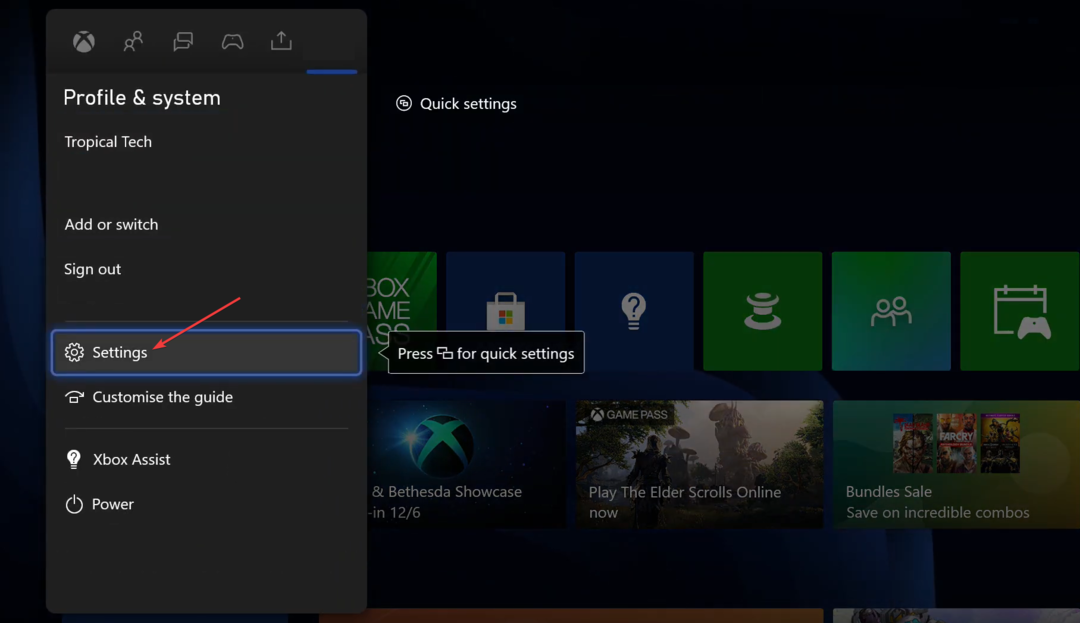
- Dabar, į Generolas skirtuką, pasirinkite Ryšio nustatymai.
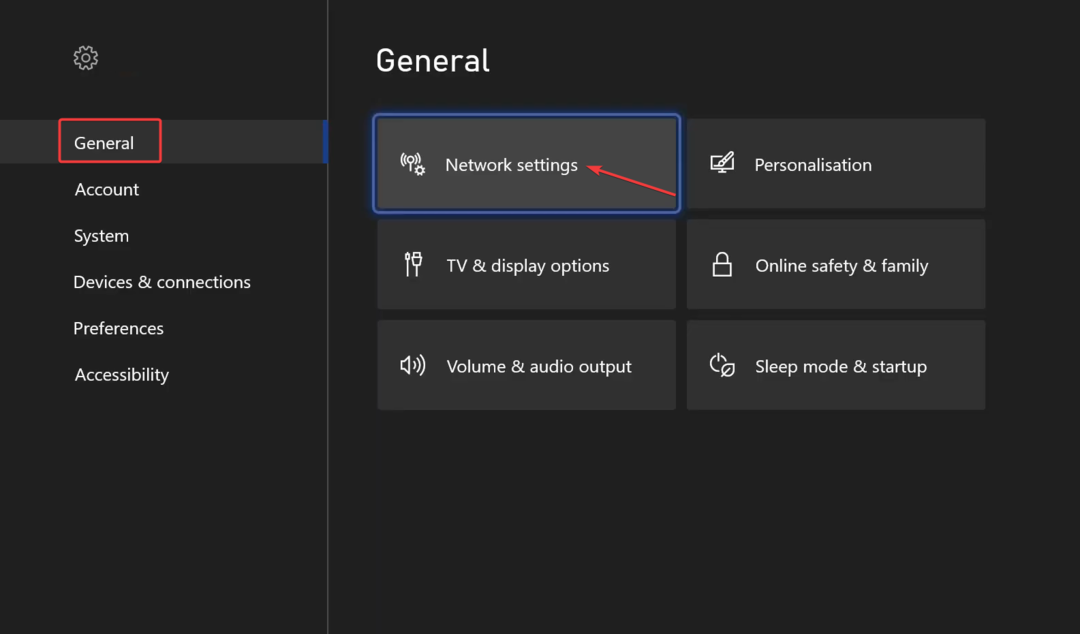
- Pasirinkite Patikrinkite tinklo greitį ir statistiką.
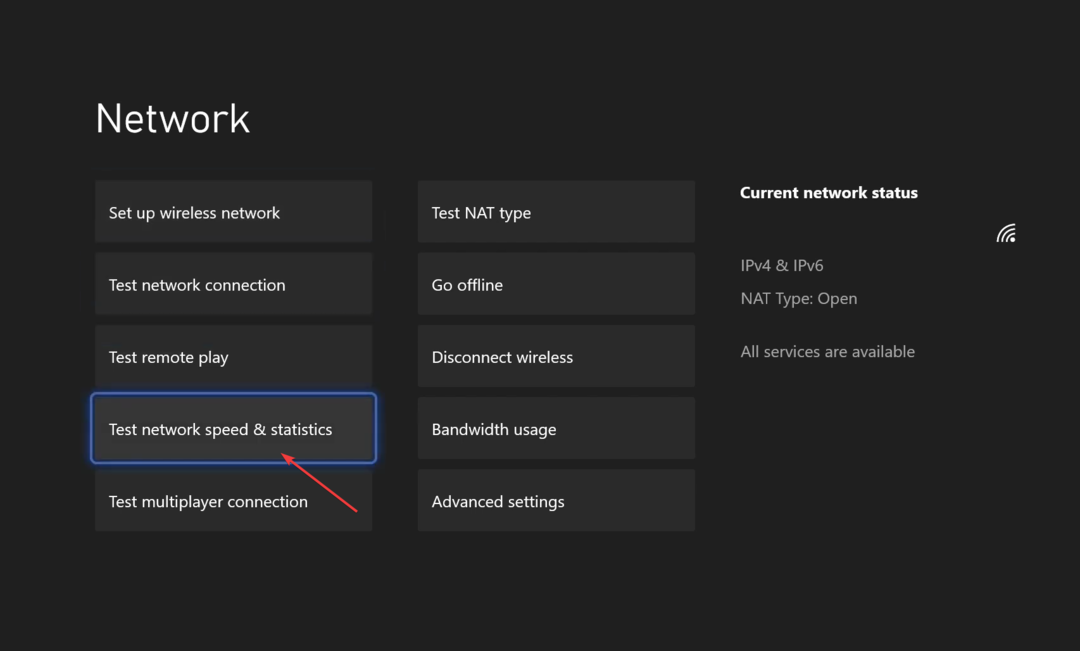
- „Xbox“ dabar išbandys tinklą ir po kelių sekundžių turėtų parodyti rezultatus.
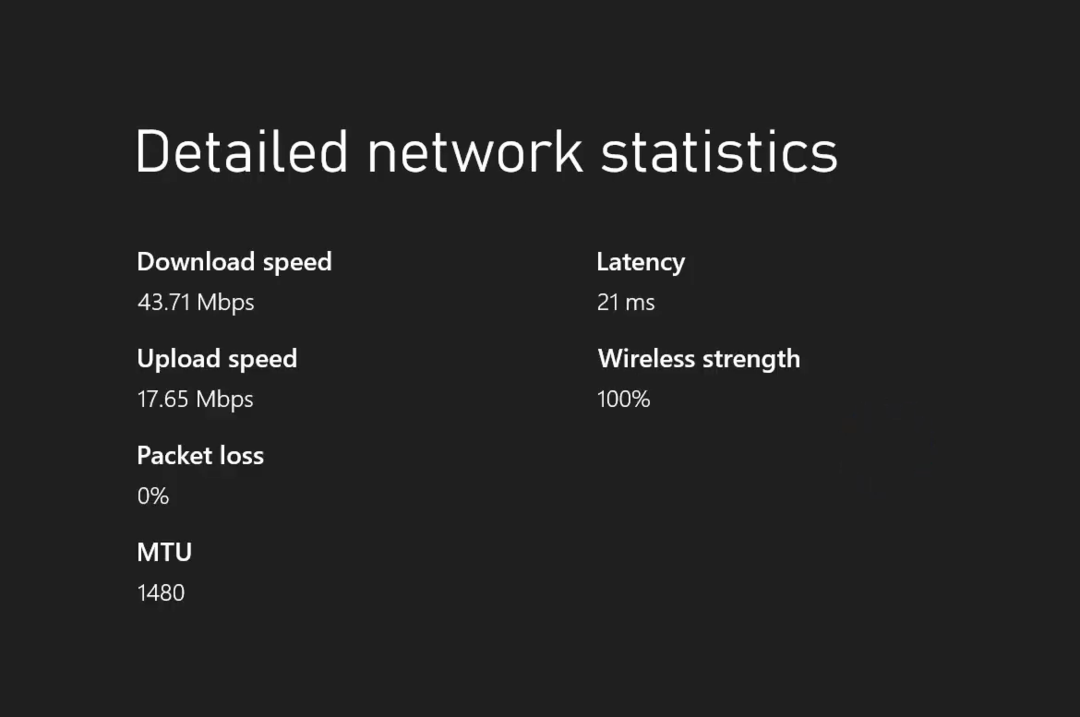
Eksperto patarimas:
REMIAMAS
Kai kurias kompiuterio problemas sunku išspręsti, ypač kai kalbama apie sugadintas saugyklas arba trūkstamus „Windows“ failus. Jei kyla problemų taisant klaidą, jūsų sistema gali būti iš dalies sugedusi.
Rekomenduojame įdiegti „Restoro“ – įrankį, kuris nuskaitys jūsų įrenginį ir nustatys gedimą.
Paspauskite čia atsisiųsti ir pradėti taisyti.
Jei interneto greitis lėtas, pabandykite prisijungti prie kito tinklo arba priartinkite maršruto parinktuvą prie „Xbox“ konsolės. Taip pat patikrinkite planą, kurį užsiprenumeravote, ir įsitikinkite, kad jis siūlo tinkamą greitį. Jei tai taip pat neveikia, pereikite prie paskutinio sprendimo.
3. Iš naujo įdiekite „Spotify“ „Xbox“.
Jei niekas kitas neveikia, greičiausiai pati programa kalta, kai „Spotify“ neveikia „Xbox“. Kaip minėta anksčiau, diegimo proceso problemos gali turėti įtakos bet kurios programos veikimui.
Paprasčiausias sprendimas yra iš naujo įdiegti „Spotify“. Diegdami „Spotify“ „Xbox“ tiesiog įsitikinkite, kad esate prisijungę prie stabilaus interneto.
Viskas! Jei „Spotify“ anksčiau neveikė „Xbox“, turėtų veikti dabar ir taip pat sklandžiai, taip, kaip buvo numatyta.
Be to, jei ieškote alternatyvos, patikrinkite geriausią „Xbox One“ fono garso programos.
Jei turite kitų užklausų arba norite pasidalinti sprendimu, kuris čia nepateiktas, palikite komentarą žemiau.
Vis dar kyla problemų? Pataisykite juos naudodami šį įrankį:
REMIAMAS
Jei pirmiau pateikti patarimai neišsprendė problemos, jūsų kompiuteryje gali kilti gilesnių „Windows“ problemų. Mes rekomenduojame atsisiunčiant šį kompiuterio taisymo įrankį (TrustPilot.com įvertinta puikiai), kad lengvai juos išspręstumėte. Įdiegę tiesiog spustelėkite Pradėti nuskaitymą mygtuką ir tada paspauskite Remontuoti visus.

